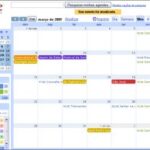Layout novo no PowerPoint
Como mudar o layout dos slides no PowerPoint XP.
Até a versão 2000 do PowerPoint, todos os slides acompanham o mesmo estilo dado pelo slide mestre, um elemento do modelo de design que armazena informações como estilo, caixas de texto ou de imagem e esquemas de cores. Na versão XP, é possível usar vários mestres numa mesma apresentação, liberando a criatividade do usuário.
INSERIR O MESTRE
No menu Exibir, aponte para Mestre e clique em Slide Mestre. Deste ponto, você pode:
1. Inserir um slide mestre que use estilos-padrão do PowerPoint – na barra flutuante Modo de Exibição de Slide Mestre, clique Inserir Novo Slide Mestre.
2. Inserir um slide mestre adicionando um novo modelo de design – na barra de ferramentas Formatar, clique Design do Slide, aponte para o design que você quer, clique na seta lateral e selecione uma das opções no menu de atalho.
TROCAR OU ADICIONAR MESTRES
No menu Exibir, aponte para Mestre e clique Slide Mestre. Na barra de ferramentas, clique Design. Se você quer substituir alguns slides, mude o modo de exibição para Modo de Classificação de Slides e selecione os mestres nas miniaturas. No painel de tarefas Design do Slide, à direita, aponte para o modelo de design, clique na seta lateral e escolha Aplicar Aos Slides Selecionados. Volte para o modo de exibição Normal e, na barra à esquerda, todos os modelos de design em uso aparecerão. Salve o arquivo.
TESTE
Rode a apresentação e verifique se em vez de construir uma apresentação movimentada você criou um Frankenstein. Aproveite o momento de reflexão para adequar o tema ao ambiente em que a apresentação será realizada: utilize fundos claros em salas claras e fundos escuros em ambientes escuros, reforçando o contraste de títulos e objetos.